Samsung-telefon registrerer ikke simkort, hvordan fikser man det?
Miscellanea / / April 29, 2023
Mange brugere har allerede rapporteret, at deres Samsung-telefon ikke registrerer deres sim-kort, og de er ikke i stand til at foretage opkald eller sende beskeder. Dette kan være ret frustrerende, især når du skal foretage et hasteopkald, og din telefon siger - Sim-kortet blev ikke fundet, eller SIM-kortet kan ikke registreres! Det er ingen nyhed, at selv de bedste smartphones kan stå over for mindre problemer med SIM-kortpladsen, men det er en massiv nedtur, da opkald er en af hovedfunktionerne ved en smartphone.
Samsung er en af de største producenter af moderne smartphones på markedet i dag. De er kendt for deres højkvalitets hardware og kundevenlige software og support med en bred vifte af funktioner, der henvender sig til alle typer brugere. Men på trods af alle de nyeste funktioner og fremragende hardwarekvalitet, er der stadig tilfælde, hvor du kan få problemer med en af de grundlæggende funktioner i en smartphone.
Så når du ser fejlmeddelelsen vedrørende SIM-kort, der ikke er fundet, betyder det simpelthen, at du ikke kan ringe til nogen, ikke kan sende eller modtage beskeder, eller endnu værre, ikke kan bruge mobilnetværket til at bruge sociale medier eller tjekke dit vigtige arbejde e-mails. Hvis du står over for en lignende situation med din Samsung Galaxy-telefon, skal du ikke bekymre dig; du er ikke alene. Problemet er af ganske midlertidig karakter, og nedenfor vil vi dele nogle fejlfindingsmetoder for at hjælpe dig med det samme.
Læs også
Sådan henter du slettede tekstbeskeder på Samsung Galaxy Phone
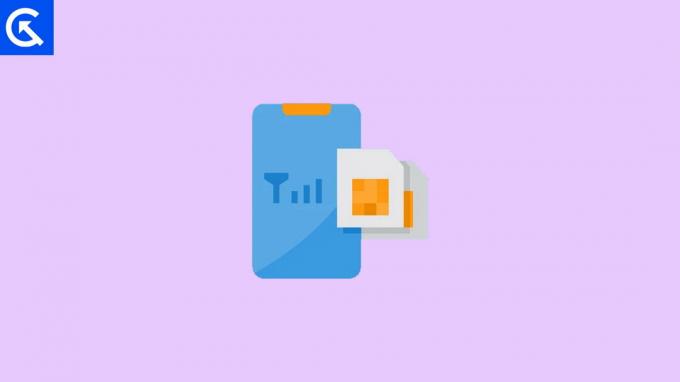
Sideindhold
-
Samsung Galaxy-telefon registrerer ikke simkort, hvordan fikser man det?
- Metode 1: Genstart telefonen
- Metode 2: Aktiver og deaktiver flytilstand
- Metode 3: Sørg for, at du har et gyldigt IMEI-nummer
- Metode 4: Konfigurer netværkstilstand
- Metode 5: Rengør SIM-kortet
- Metode 6: Aktiver SIM-kortet (Indstillinger)
- Metode 7: Tjek, om SIM-retningen er korrekt
- Metode 8: SIM-bakken er korrekt isat
- Metode 9: Test om SIM-kortet er aktivt
- Metode 10: Undersøg SIM-stikket
- Metode 11: Opdater firmware
- Metode 12: Nulstil netværksindstillinger
- Metode 13: Test hardwareproblem
- Metode 14: Kontakt SIM-udbyderen
- Konklusion
Samsung Galaxy-telefon registrerer ikke simkort, hvordan fikser man det?
Der kan være forskellige årsager til, at din Samsung-enhed ikke kan læse eller registrere SIM-kort. Det kan bare være en teknisk fejl eller et hardwarecover, eller også har du ikke sat SIM-kortet korrekt i.
Metode 1: Genstart telefonen
Ofte skyldes problemet med, at SIM-kortet ikke registreres, eller at din enhed ikke registrerer SIM-kortet, udelukkende en teknisk fejl. Sådanne fejl kan forekomme fra tid til anden. Den nemmeste løsning til at løse dette er at genstarte din Samsung-smartphone og kontrollere, om SIM-kortet fungerer, efter du har genstartet enheden.
Annoncer
Metode 2: Aktiver og deaktiver flytilstand
Alle større smartphones kommer med flytilstand, som giver dig mulighed for at aktivere eller deaktivere SIM-kortpladsen efter ønske. På grund af flere årsager søger enheden muligvis ikke efter netværk, selvom netværket er tilgængeligt. I sådanne tilfælde kan du først deaktivere flytilstanden og derefter aktivere den igen. Dette vil tvinge enheden til at søge efter SIM-netværk i nærheden og oprette forbindelse til dem.
Metode 3: Sørg for, at du har et gyldigt IMEI-nummer

IMEI står for International Mobile Equipment Identity og er en 15-17-cifret kode, som dit SIM-kort fungerer på. Det er vigtigt at vide, at din enhed ikke kan registrere et SIM-kort uden et gyldigt IMEI-nummer.
Mange brugere står over for dette problem efter enhver firmwareopdatering, fordi IMEI-numrene bliver slettet under en softwareopgradering eller firmwareopgradering. Så sørg for, at din enhed har et gyldigt IMEI-nummer. Du kan kontrollere dette ved at taste *#06#* på telefonens opkaldsfunktion.
Metode 4: Konfigurer netværkstilstand
I vores moderne værker har vi flere SIM-netværk, inklusive 2G, 3G, 4G og 5G. Alt dette netværk fungerer på forskellige bånd, og ikke alle SIM-kort understøtter alle netværksbånd. Få SIM-kort virker kun på 4G-netværk, mens andre kan fungere på både 4G-, 3G- og 5G-tjenester. Det er vigtigt at konfigurere din enhed til at aktivere alle netværkstilstande, så den kan oprette forbindelse til det bedst tilgængelige netværk. Følg nedenstående trin for at gøre det:
- Åbn indstillinger, og naviger til Forbindelser > Mobilnetværk.
- Tryk her på Mobilnetværk og derefter netværkstilstand.
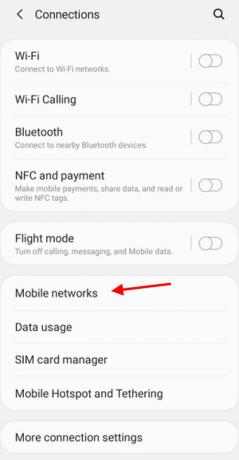
- Sørg for at vælge indstillingen Automatisk tilslutning sammen med 5G.
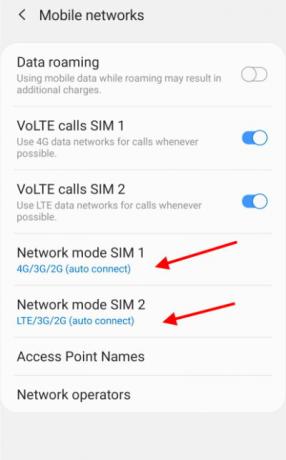
- Dette vil sikre, at din enhed er forbundet til det bedst mulige tilgængelige netværk.
Metode 5: Rengør SIM-kortet

SIM-kort er elektroniske chips med forskellige kontaktflader, som din smartphone kan læse og kommunikere med. Men hvis du ofte skifter SIM-kort på din smartphone, kan SIM-kortet blive snavset eller endda korroderet. Sørg for at rengøre kortet med en bomuldsklud med noget rengøringsmiddel. Undersøg også, om kortet har fysiske skader eller rifter eller slidtegn.
Metode 6: Aktiver SIM-kortet (Indstillinger)
Reklame
Selvom du har aktiveret flytilstand, er der stadig en chance for, at SIM-kortpladsen er deaktiveret. Som standard er alle Samsung-enheder aktiveret adgang på begge dobbelte SIM-slots. Men på grund af mange årsager kan disse SIM-korttider blive deaktiveret ved et uheld. Så du kan aktivere disse SIM-slots og se, om det hjælper. Trin til at aktivere SIM-kortslot på Samsung smartphone:
- Åbn indstillinger, og naviger til Forbindelser > Mobilnetværk.
- Tryk her på SIM-kortadministrator.
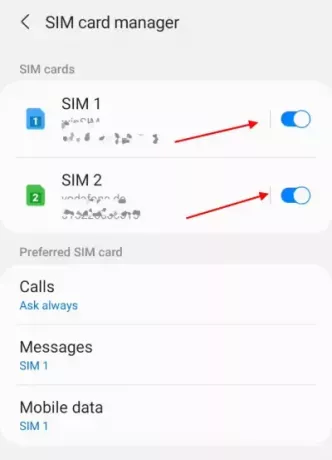
- Her skal du sikre dig, at SIM-kortet er aktiveret. Hvis du har en dual sim-mobil, kan du aktivere begge SIM-kort for at undgå forvirring.
Metode 7: Tjek, om SIM-retningen er korrekt
Efterhånden som vores smartphones opgraderes, er SIM-kortets størrelse faldende over tid. De dage, hvor du nemt kan se retningen og retningen på et SIM-kort, er for længst forbi. Nu bruger de fleste brugere Nano eller Micro SIM, som er små i størrelsen og er svære at kontrollere for orientering.
Sørg for at fjerne SIM-bakken og se, om SIM-retningen er korrekt. Hvis du har svært ved at udlede det samme, kan det være, at SIM-retningen ikke er korrekt. I et sådant tilfælde skal du kontakte din SIM-udbyder for nøjagtige SIM-instruktioner.
Metode 8: SIM-bakken er korrekt isat
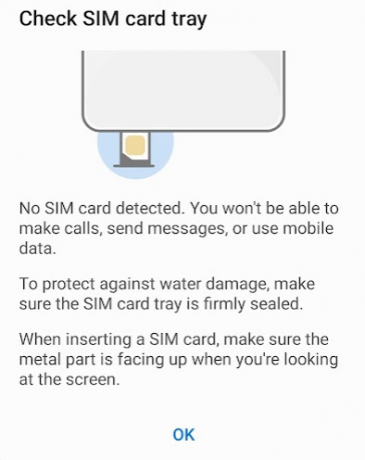
De dage er forbi, hvor du kan tage coveret af din Samsung-smartphone af for at tilslutte SIM-kortet. Moderne smartphones kommer med en SIM-bakke, som du kan bruge til at opsætte SIM-kortet. Men på grund af fejlhåndtering kan SIM-bakken blive beskadiget fra tid til anden, og det kan resultere i flere hardwarefejl. Dette omfatter flere tilfælde, hvor SIM-kortet ikke kan læses.
Så sørg for at fjerne SIM-kortbakken, rengøre den ordentligt, og sørg for, at den er lidt uden stød eller buler. Hvis du finder nogen deformitet i SIM-bakken, skal du kontakte Samsung for at få en ny SIM-bakke til din respektive enhedsmodel.
Metode 9: Test om SIM-kortet er aktivt
Når du køber et nyt SIM-kort, skal du først aktivere det for at kunne bruge det til opkald og andre formål. Hvis SIM-kortet ikke er aktiveret, vil enheden ikke være i stand til at søge efter et netværk. I nogle enheder er SIM-kort låst, og skifter du SIM-kortet til en ny Samsung-enhed, så skal du genaktivere SIM-kortet igen. For at aktivere SIM-kortet skal du kontakte din SIM-kortudbyder.
Metode 10: Undersøg SIM-stikket
Hvis du skifter SIM-kort ofte, kan det SIM-kort, der er tilsluttet inde i telefonen, blive beskadiget eller defekt. Det er bedste praksis ikke at skifte SIM-kortfrekvens, da de indvendige stik er meget sarte og nemme at bryde. For at rette stikket kan du tage hjælp fra en lokal smartphone-tekniker, og han vil ordne det for dig for en brøkdel af prisen.
Metode 11: Opdater firmware
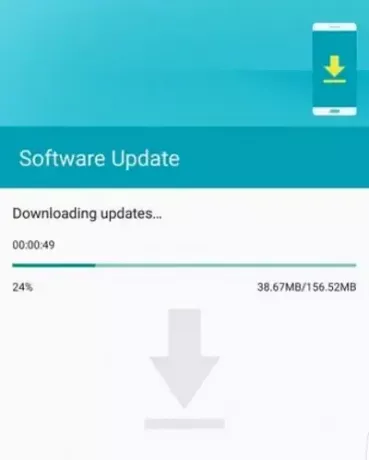
En anden mulig årsag til, at Samsung-telefoner ikke opdager problemer med simkort, er et softwareproblem. Din Samsung-telefons software kan være blevet beskadiget eller forældet, hvilket kan forhindre den i at registrere dit SIM-kort. I dette tilfælde kan opdatering af din telefons software eller udføre en fabriksnulstilling hjælpe med at løse problemet.
Metode 12: Nulstil netværksindstillinger

Hvis ingen af ovenstående metoder virker for dig, kan du prøve at nulstille netværksindstillingerne på din smartphone. Dette nulstiller alle netværksrelaterede indstillinger og vil forhåbentlig løse Samsung-telefonen, der ikke registrerer Sim-kort-problemet.
Metode 13: Test hardwareproblem
Et hardwareproblem med din Samsung-enhed kan forhindre den i at registrere dit SIM-kort. Dette kan skyldes en beskadiget SIM-kortslot eller andre interne komponenter. Hvis dette er tilfældet, skal du muligvis tage din telefon med til et professionelt værksted for at få den repareret. Du kan også downloade en hvilken som helst hardwaretest-app for at tjekke for hardwarefejl.
Metode 14: Kontakt SIM-udbyderen
Hvis ingen af ovenstående metoder virker for dig, kan problemet være med selve SIM-kortet. Det er muligt, at SIM-kortet er geo-blokeret eller først skal aktiveres via netværkskanalen. Forbind venligst med SIM-kortets kundesupportkanal; de vil kunne hjælpe dig videre.
Konklusion
Dette bringer os til slutningen af denne vejledning til reparation af Samsung-telefon, der ikke opdager SIM-kortproblem. Bemærk venligst, at det SIM-kort, du bruger, skal være aktivt, før du prøver nogen af ovenstående metoder. Og hvis ingen virker, er det klogt at oprette forbindelse til din SIM-kortudbyder og bede om et erstatnings-SIM, hvis det er muligt.

![Sådan installeres lager-ROM på Senseit T300 [Firmware Flash File / Unbrick]](/f/38e165972b6f48ab260480a961c1136e.jpg?width=288&height=384)

